Как зарегистрироваться на Ютубе и создать канал на телефоне?
13:00, 10 апреля 2019
Как работать
Автор: Amelie
Многие сайты имеют приложения для мобильных устройств. Это помогает им выдерживать конкуренцию и завоевывать любовь аудитории. К тому же наличие мобильного софта – это признак того, что компания идет в ногу со временем. Все вышеописанное может сказать про Ютуб: современную, мощную площадку для просмотра видеороликов. Ниже мы расскажем, можно пройти регистрацию на телефоне? Как зарегистрироваться на Ютубе и создать канал на телефоне? И с какими проблемами можно столкнуться.
Можно ли зарегистрироваться в Youtube с телефона и создать канал?
Если вы сторонник полноценного сайта, то, возможно, пора познакомиться с мобильным софтом видеохостинга. Оно позволит вам просматривать видео, загружать свои публикации и следить за развитием канала из любой точки мира. Главное, иметь доступ к интернету. Приложение Ютуб полностью адаптировано под гаджеты и содержит в себе весь функционал полноценного сайта. В нем также можно смотреть видео, сохранять понравившееся записи, делиться ссылками и, конечно же, проходить регистрацию и открывать канал. После открытия своего блога вы сможете загружать ролики, развивать страницу и получать за видеозаписи неплохую прибыль.
Оно позволит вам просматривать видео, загружать свои публикации и следить за развитием канала из любой точки мира. Главное, иметь доступ к интернету. Приложение Ютуб полностью адаптировано под гаджеты и содержит в себе весь функционал полноценного сайта. В нем также можно смотреть видео, сохранять понравившееся записи, делиться ссылками и, конечно же, проходить регистрацию и открывать канал. После открытия своего блога вы сможете загружать ролики, развивать страницу и получать за видеозаписи неплохую прибыль.
А о том, как зарегистрироваться в Телеграм с ПК, читайте в соответствующей статье.
Инструкция, как сделать аккаунт в Ютубе на телефоне
Для того чтобы войти на Ютуб, как полноценный пользователь нужно создать аккаунт в Гугле. После этого вам станет доступен весь функционал видеохостинга. Рассмотрим, как создать учетную запись в Google:
- Для начала нужно перейти на сайт accounts.google.com.
- Введите имя и фамилию, а также придумайте имя пользователя в системе.

- После этого придумайте надежный пароль из 8 символов и подтвердите его.
- После этого нужно указать номер мобильного и резервный эмейл. Это необходимо для доступа к своим данным в случае взломов аккаунта и прочих неполадок.
Создавая учетную запись в Гугл, вы создаете почту. На нее будет приходить сообщения, и вы сможете отправлять послания другим пользователям.
После того как запись создана перейдите в приложение Youtube на телефоне и кликните на значок аккаунта. Введите данные от аккаунта Гугл. Готов, теперь у вас есть личный кабинет в Ютубе.
Рекомендуем к прочтению статью “Подтверждение аккаунта в Youtube: где и как?“.
Инструкция, как создать канал на Ютуб с телефона
Чтобы создать свой блог в видеохостинге нужно:
- Перейти в личный кабинет в программе и зайти в раздел «Мой канал».
- Прочитайте условия использования Ютуба и нажмите на «Создать канал».
Теперь у вас есть канал. По умолчанию он создается конфиденциальным. Чтобы настроить его перейдите в соответствующий раздел. В нем можно добавить описание, выбрать, что доступно аудитории, сменить название и добавить аватарку.
Чтобы настроить его перейдите в соответствующий раздел. В нем можно добавить описание, выбрать, что доступно аудитории, сменить название и добавить аватарку.
Также смотрите инструкцию, как поменять аккаунт в Ютубе на телефоне, смотрите по ссылке.
Какие проблемы могут возникнуть?
При регистрации и создании канала могут возникнуть следующие ошибки:
- Отсутствие учётной записи в Гугле. Убедитесь, что она у вас создана. Без нее вы не сможете зарегистрироваться на Youtube.
- Пропал личный кабинет. Если вы удаляете аккаунт в Гугле, то у вас удалиться и личный кабинет на Ютубе.
- Канал не связан с Гугл сервисами. До 2009 года у Youtube не было привязки к Google. Чтобы восстановить доступ к блогу нужно выполнить привязку.
В мобильном софте могут происходить сбои. Нередко тормозят устройства, с которых был выполнен вход. Для улучшения работы и устранения проблем достаточно закрыть программу, подождать некоторое время и зайти в нее снова. Со всеми другими ошибками вам поможет справиться служба поддержки видеохостинга.
Со всеми другими ошибками вам поможет справиться служба поддержки видеохостинга.
О создании канала на Ютубе с ПК, смотрите в специальном материале.
Заключение
Пройти регистрацию в Yotube достаточно просто. Все что вам нужно это наличие учетной записи в Гугле. Помимо доступа к функциям видеохостинга, вы можете пользоваться такими сервисами как Gmail, Blogger, Карты, Allo, Analytics, Jamboard, Keep, Диск, Документы и многими другими.
А чтобы ознакомиться с пошаговой инструкцией, как зарегистрироваться в Одноклассниках по номеру телефона, переходите по ссылке.
[Всего: 1 Средний: 5/5]
Автор публикации
не в сети 2 года
Amelie
Комментарии: 12Публикации: 1604Регистрация: 19-06-2018
Как зарегистрироваться в Youtube бесплатно
Если вы хотите стать полноценным пользователем сайта YouTube, то вам обязательно нужно будет зарегистрироваться на данной площадке.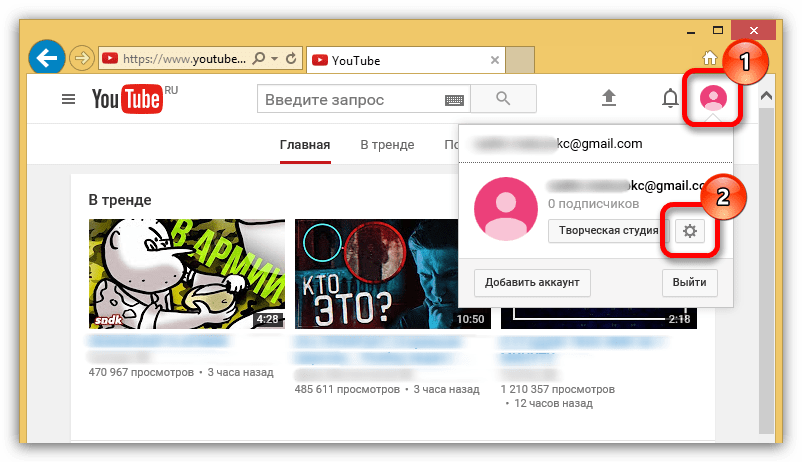 Делается это достаточно легко и быстро, но при условии, что вы знаете правильный алгоритм действий.
Делается это достаточно легко и быстро, но при условии, что вы знаете правильный алгоритм действий.
Если вы его не знаете, то читайте сегодняшнюю инструкцию, ведь именно из неё вы поймете, как зарегистрироваться в ютубе. Кроме этого, я расскажу вам об основных настройках аккаунта.
Регистрируем новый аккаунт
Чтобы не вводить вас в заблуждение, разберем регистрацию профиля в ютубе через персональный компьютер, а так же через мобильное устройство. Хоть способы будут между собой схожи, все равно лучше разобраться по отдельности.
На компьютере
Если вы для регистрации аккаунта в YouTube будете использовать персональный компьютер, то вам нужно будет выполнить такие действия:
- Открываете страницу YouTube. В правой верхней части экрана будет строчка «Войти». Щелкаете по ней левой кнопкой мыши.
- Как вы это сделаете, вам перебросит на новую страницу для входа в аккаунт. Но, так как у вас нет зарегистрированного профиля, вам нужно будет его создать.
 Для этого, кликаете левой кнопкой мыши по графе «Создать аккаунт».
Для этого, кликаете левой кнопкой мыши по графе «Создать аккаунт». - Выдвинется небольшое окошко, в котором нужно будет выбрать, для себя вы хотите создать аккаунт, или же для управления бизнесом. Кликаете по подходящему варианту ЛКМ.
- Перед вами откроется специальная страница для создания аккаунта Google. Нужно будет заполнить следующие поля: имя, фамилия, адрес электронной почты и пароль.
Если у вас уже есть адрес электронной почты, то можете переходить к пункту номер 6, потому что ниже я расскажу, как создать email адрес.
Для тех, у кого нет такой почты, кликайте левой кнопкой мыши по строчке «Создать аккаунт Gmail».
- Как вы это сделали, нужно будет написать в строчку выше какой-либо адрес электронной почты. Стоит понимать, что стандартный адрес, состоящий лишь из вашей фамилии, скорее всего, будет занят. Если так произошло, то у вас высветится надпись «Это имя пользователя уже занято. Попробуйте другое».

- В таком случае, нужно будет придумать боле оригинальный адрес электронной почты. Как вы заполнили все поля, кликайте левой кнопкой мыши по кнопке «Далее».
- Если вы создали новый адрес электронной почты, то вам понадобится ввести номер мобильного телефона и подтвердить его.
Я же вписал уже свой зарегистрированный email, поэтому мне нужно ввести специальный код подтверждения, отправленный на мою почту.
Вводите код и кликаете левой кнопкой мыши по строчке «Подтвердить». - Если вы сделали все правильно, то откроется новая страница, на которой нужно будет заполнить ещё несколько строчек. Для безопасности вашего аккаунта, можно будет добавить номер мобильного телефона, а так же резервный адрес электронной почты. Но, стоит понимать, что это не обязательные действия. Заполняете дату вашего рождения и пол. После чего щелкаете левой кнопкой мыши по графе «Далее».
- Вот и все. Как вы выполнили все действия выше, аккаунт в ютубе будет успешно зарегистрирован.
 Теперь вместо строчки «Войти» будет находиться маленькая фотография вашего профиля. Изначально у вас будет пустая аватарка, но позже вы сможете туда загрузить фотографию.
Теперь вместо строчки «Войти» будет находиться маленькая фотография вашего профиля. Изначально у вас будет пустая аватарка, но позже вы сможете туда загрузить фотографию.
На телефоне
Выше было рассказано о том, как зарегистрироваться в ютубе через персональный компьютер. Теперь сделаем то же самое, но только при помощи мобильного устройства. Для этого выполним несколько последовательных действий:
- Запускаем мобильное приложение YouTube. Переходим в раздел со входом в аккаунт. Нужно будет щелкнуть по строчке «Создать аккаунт».
- Появится небольшое окошко, в котором нужно будет выбрать, какой аккаунт вам нужен – для себя или для управления бизнесом. Кликаете по нужной строчке.
- После этого вас перебросит на новую страницу, где нужно будет ввести имя и фамилию. Как вы это сделаете, жмите по кнопке «Далее».
- На следующей страничке нужно будет ввести дату вашего рождения и пол. Как все сделаете, кликайте по графе «Далее».

- Теперь нужно будет создать адрес Gmail. Придумываете новый адрес электронной почты и вписываете его в представленную строчку. После чего щелкаете по графе «Далее». Если введеный вами адрес электронной почты не занят, то вас перебросит на другую страницу.
- Остается лишь придумать пароль и подтвердить его. Вводите пароль дважды, и кликаете по строке «Далее».
- Если вы все сделали правильно, то откроется страница, в которой можно будет добавить номер мобильного телефона. Но, это не обязательное условие. Если вы не хотите этого сейчас делать, то спускаетесь вниз по странице и жмете по графе «Пропустить».
- Вот и все. После выполнения всех действий выше, регистрация аккаунта в ютубе будет фактически закончена. Остается лишь кликнуть по строке «Далее» в данном окне.
- Откроется страница с требованиями и основными положениями сайта. Спускаетесь вниз по странице и жмете по кнопке «Принимаю».

- Теперь регистрация в полной мере завершена. Вход в аккаунт будет успешно выполнен, а приложение ютуб предложит выбрать интересующие вас темы. Выбираете столько, сколько хотите, и жмете по кнопке «Продолжить».
Настройки аккаунта
После создания профиля в ютубе рекомендуется его настроить. Сделать это можно в специальном разделе сайта. Чтобы зайти на страницу с настройками аккаунта, нужно будет выполнить следующие действия:
- Жмете левой кнопкой мыши по фотографии вашего профиля, которая находится в правом верхнем углу страницы.
- Выдвинется окошко с различными разделами ютуба. Вам нужно будет кликнуть левой кнопкой мыши по строке «Управление аккаунтом Google».
- После этого откроется новая вкладка. В левой её части будет находиться шесть основных разделов с настройками аккаунта. Изначально будет открыта графа «Главная». Там можно будет загрузить фотографию, которая будет у вас стоять на профиле.

- Если перейти в раздел «Личные данные», то там можно будет увидеть несколько уже знакомых пунктов. Данные строчки вы заполняли при создании аккаунта в ютубе. Как раз таки здесь и можно будет изменить ранее указанные данные.
- Остается ещё четыре раздела – данные и персонализация, безопасность, настройки доступа, а так же платежи и подписки. Исходя из названия, можно понять, за что отвечает каждый пункт, так что нет смысла рассказывать о каждом по отдельности.
Благодаря сегодняшней инструкции, вы смогли понять, как происходит процесс регистрации аккаунта в ютубе с персонального компьютера, а так же с мобильного телефона. Кроме этого, вы смогли узнать об основных настройках профиля.
Создать канал на Ютубе с телефона
Видеохостинг YouTube входит в рейтинг самых популярных сайтов во «Всемирной паутине». Он доступен для пользователей десктоп, но также имеет мобильную версию. Как создать канал с телефона, загружать на него контент, и можно ли сделать несколько аккаунтов для одного устройства? Рассмотрим эти вопросы в данной статье.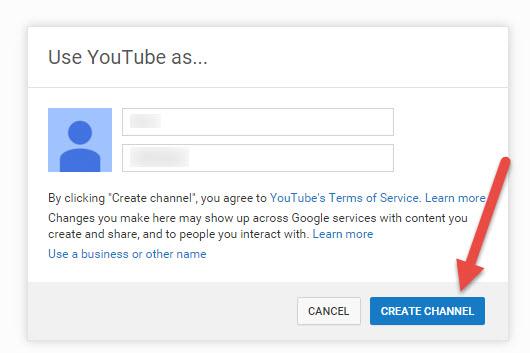
Видеохостинг YouTube входит в рейтинг самых популярных сайтов во «Всемирной паутине». Он доступен для пользователей десктоп, но также имеет мобильную версию. Как создать канал с телефона, загружать на него контент, и можно ли сделать несколько аккаунтов для одного устройства? Рассмотрим эти вопросы в данной статье.
Мобильное приложение YouTube и его возможности
Мобильное приложение сервиса также является одним из самых популярных в сети. В этом нет ничего удивительного, ведь программа предоставляет пользователю возможность просматривать видеоролики в любом жанре и количестве на бесплатной основе. Был смартфон, а стал – личный телевизор!
Осталось лишь подписаться на самые крутые и интересные каналы.
Здесь можно найти уйму свежего и актуального контента! Подписавшись на канал и его уведомления, вы всегда будете в курсе последних событий. А еще это прекрасная возможность увидеть ролик и оставить комментарий одним из первых. Но если вам хочется попробовать себя в роли видеоблогера, здесь нет никаких препятствий. Создать канал с телефона очень просто. Так почему бы не попробовать вкус популярности?
Создать канал с телефона очень просто. Так почему бы не попробовать вкус популярности?
Канал на Ютуб: как создать
Для создания нового канала на видеохостинге с мобильного устройства понадобится аккаунт в Google. Ютуб принадлежит этой компании, поэтому правило не имеет исключений. Заведите аккаунт в Гугл, и только потом преступайте к созданию канала на видеоплатформе.
Регистрация в Google
Откройте сайт и нажмите на кнопку «Создать аккаунт». Она находится сверху, в правом углу экрана. Выберите удобный вариант:
- Сохраните старый почтовый ящик в Google, привяжите его к новому аккаунту. Так вы сможете проверять всю поступающую почту в одном аккаунте. Это удобнее, нежели постоянно переключаться на разные профили.
- Создайте новую почту. Выберите логин, заполните предложенные информационные поля, введите каптчу для подтверждения. Привяжите к аккаунту номер мобильного телефона. Не все любят указывать подобную информацию в Интернете, но этот шаг служит отменной защитой от взлома.
 Если не хотите потерять свой канал навсегда, введите данные. Не используйте чужой номер телефона для временного пользования. Вы еще не раз будете получать сообщения на указанный номер в процессе настроек Ютуб-канала.
Если не хотите потерять свой канал навсегда, введите данные. Не используйте чужой номер телефона для временного пользования. Вы еще не раз будете получать сообщения на указанный номер в процессе настроек Ютуб-канала. - Ознакомьтесь с условиями пользования, поставьте галочку. Правила Google частенько меняются, поэтому рекомендуется быть в курсе системных требований и условий.
- Затем нужно пройти подтверждение личности. Выберите наиболее подходящий способ из доступных: SMS или голосовое сообщение. Подождите 5-15 минут, пока придет сообщение. Не закрывайте страницу. Введите в соответствующую графу полученный код.
- Добавьте фотографию профиля. Не загружайте посторонние изображения из Интернета. Если профиль будет утрачен, Google потребуется идентифицировать вашу личность. Только личное фото! Готово! Новый аккаунт зарегистрирован!
Создаем канал на видеохостинге с телефона
Скачайте и установите на смартфон мобильную версию YouTube. Запустите приложение.
Найдите на экране графу «Мой канал». Заполните личный профиль, добавьте описание канала.
Самое время преступить к категориям и подтверждению. Убедитесь, что в аккаунте указана правильная страна проживания. Вы ничем не рискуете, указывая эти данные в личном профиле, поэтому не нужно выбирать «левую» страну. Сохраните изменения, введите проверочный код из сообщения.
Проверочный код придет на номер, привязанный к аккаунту Гугл.
Если вы хотите изменить название канала на уникальное, подберите для него фотографию. Всплывающие подсказки помогут разобраться с настройками.
Следуйте указаниям системы. В этом нет ничего сложного – разберется даже новичок!
Канал на YouTube: как создать на Android
Вы – владелец мобильного устройства на базе Android? Установите и запустите официальное приложение видеохостинга. Войдите в персональный аккаунт.
Чтобы добавить новый аккаунт, нажмите на кнопку «+».
Что сделать для смены аккаунта Google при создании нового канала:
- Запустите мобильную версию сайта на смартфоне;
- Нажмите на свимвол аккаунта;
- Выберите опцию «Сменить аккаунт»;
- Нажмите на кнопку.

Примечание: для создания канала на видеохостинге YouTube регистрация в Google – обязательное условие для выполнения. По завершению регистрации вы можете добавлять новые видеоролики на канал.
Видео на YouTube с телефона: как добавить?
Взгляните на правый верхний угол экрана. Там расположена кнопка для добавления видео. Если вы новичок, то будьте готовы к лимитам системы. Вы сможете добавлять видео продолжительностью не более 15 минут. Если этого мало, нажмите на «увеличить лимит».
Платить за это не придется, но на это уйдет определенное время. Опять же, вам нужно получить и ввести в специальную графу код подтверждения.
Порядок действий:
- Выберите нужный видеофайл из архива смартфона, загрузите его на канал. Хорошенько продумайте и поменяйте название файла при добавлении, если исходный вариант вас не устраивает. Или сделайте это до момента загрузки, непосредственно в телефоне. Для повышения рейтинга при выдаче Ютуб лучше прислушаться ко второму совету.

- Определитесь с тем, кому вы планируете показывать контент. Демонстрируйте видео «для всех», если оно предназначено для массового просмотра. Если вы просто храните личный контент в сети, не желая заполнять память устройства, выберите пункт «только для владельца». Если вы хотите показать видео для некоторых пользователей, вам подойдет вариант «для тех, у кого есть ссылка». Отправьте нужным людям адрес для просмотра, и они смогут ознакомиться с этим роликом. Адрес предоставляется пользователю после загрузки ролика на канал.
- Сделайте метки, добавьте описание ролика. Не торопитесь, заполняйте информацию грамотно. Это напрямую влияет на ранжирование контента в выдаче видеохостинга. Если времени мало, лучше отложите загрузку видео на потом. Любая ошибка может негативно повлиять на результат. Вы ведь хотите, чтобы вас смотрели?
Найдите кнопку «Опубликовать» и нажмите на неё. Дождитесь окончания процесса загрузки видео на сайт. Сохраните адрес видео, если хотите им поделиться.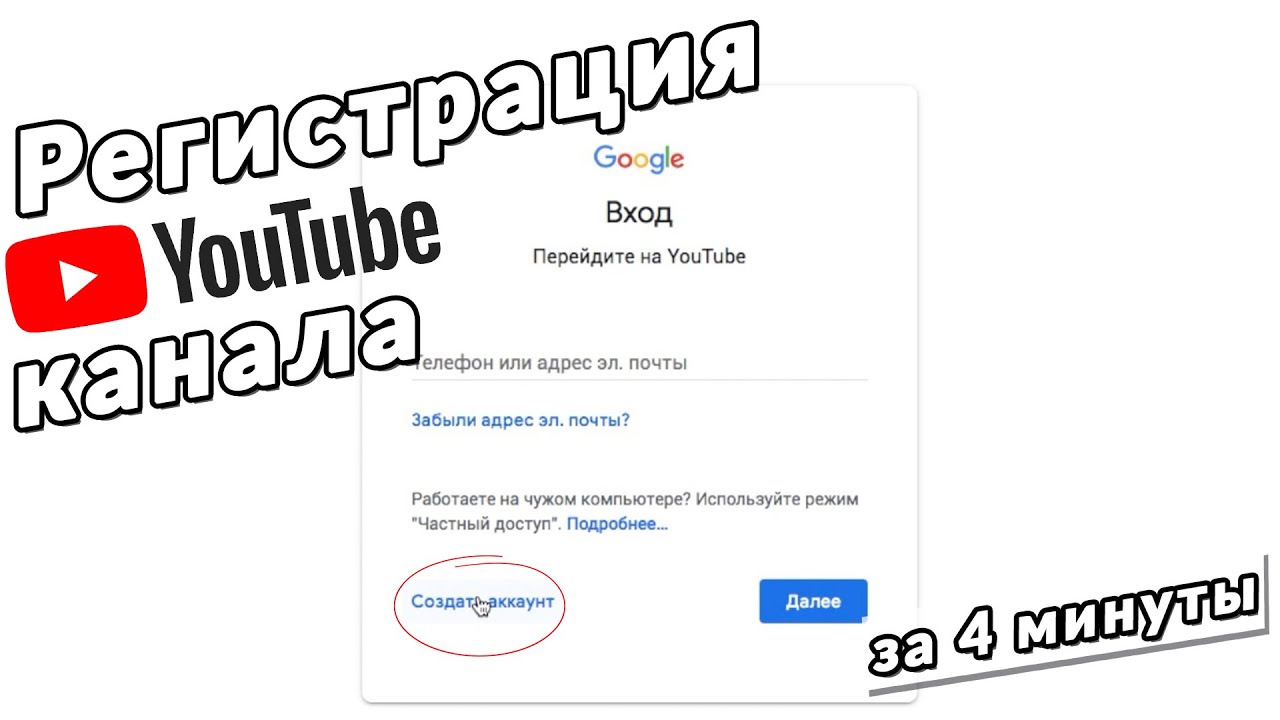 Одному пользователю разрешено иметь несколько Ютуб-каналов. При грамотной раскрутке они приносят высокую прибыль.
Одному пользователю разрешено иметь несколько Ютуб-каналов. При грамотной раскрутке они приносят высокую прибыль.
Загрузка…
YouTube регистрация канала и аккаунта
Привет дорогие и глубоко уважаемые читатели блога seoslim.ru. Сегодня я буду рассказывать в очередной раз про YouTube, кто еще не знает это самый популярный сервис, для хранения видео контента.
Самое главное, что здесь можно не только просматривать любимые видео ролики, но еще Ютуб портал является одним из способов раскрутки проекта, продвижения услуг или бренда.
Не могу не отметить, что здесь есть возможность любому желающему заработать деньги, что служит дополнительным, а для кого-то и основным источником дохода в сети.
Так как мне тема связанная с Ютубом очень интересна, то я решил посвятить этому сервису целую серию постов, из которых вы узнаете много полезной информации, начиная от создания ролика, до получения трафика на свой проект и конечно же прибыли, так что не пропустите новых статей, подписывайтесь на обновления блога.
В этой статье пожалуй начнем с азов и разберем процесс регистрации на Ютубе аккаунта и канала, тем более это бесплатно, но из-за того, что разработчики видео хостинга постоянно меняют дизайн и юзабилити, для многих новичков это становится проблемой, хотя на самом деле там нет ничего сложного.
Как создать канал и аккаунт на YouTube
Итак, начнем…
1. Первым делом, нужно завести аккаунт в поисковой системе Гугле, если вы уже пользуетесь, каким-то из приложений от Google, например почтовым сервисом Gmail, то вам повезло и можете переходить ко второму пункту, а если нет тогда переходим в правом верхнем углу любой странице google.ru по ссылке «Создать аккаунт».
Заполняем привычную для нас регистрационную информацию:
- Имя
- Фамилия
- Пароль
- Почтовый адрес
- Дата рождения
- Пол
- Телефон
- Запасной почтовый адрес
- Капча
- Страна
- Условия соглашения
После подтверждаем регистрацию аккаунта Google из почтового ящика, который вы указали в форме регистрации.
Поздравляю, теперь вам доступны все сервисы Гугла, в том числе и YouTube.
2. Теперь переходим по ссылке www.youtube.com, чтобы попасть в сервис, где хранится видео контент пользователей.
Тот аккаунт, что выше мы создавали в Google и будет являться аккаунтом от Ютуба, ведь это один из сервисов забугорного поисковика, который он пару лет назад выкупил.
Что бы войти в систему достаточно нажать в правом верхнем углу кнопку «Войти» и ввести логин и пароль.
3. Когда вы окажетесь в аккаунте, то в том же углу нажимаем на синий квадратик и переходим по ссылке «Творческая студия». Появится страница с вашими видео, но так как у вас нет канала, то вы их не можете загружать, поэтому кликаем по ссылке «Создать канал».
Для того чтобы ваш канал имел имя отличное от того, что вы дали своему аккаунту при регистрации в Гугле, вам нужно кликнуть на ссылку «Чтобы использовать название компании или другое имя нажмите здесь».
4. Теперь нужно указать название канала. Рекомендовано делать название уникальное, броское и запоминающиеся, чтобы привлекать внимание посетителей, подписчиков и одновременно продвигать свой бренд.
Рекомендовано делать название уникальное, броское и запоминающиеся, чтобы привлекать внимание посетителей, подписчиков и одновременно продвигать свой бренд.
Некоторые соотносят канал с ключевым словом, которое будет продвигать его в поисковых системах.
Ниже нужно выбрать ту категорию, к которой относится сам канал.
Не забываем поставить галочку «Я принимаю условия использование страницы».
5. После вам нужно будет ввести номер мобильного телефона и подтвердить права на управление каналом.
После чего вас перебросит на главную страницу только что созданного канала.
Скажу сразу, что подобным образом вы сможете создавать для одного аккаунта Гугла несколько YouTube каналов.
Чтобы между ними переключаться или посмотреть на каком канале вы находитесь в данный момент времени, используйте все тоже окошко в правом верхнем углу.
Как видите, зарегистрироваться в YouTube и создать там канал не составляет большого труда, тем более, если есть такая инструкция, что я привел выше.
Ниже еще расскажу про интерфейс и доступные элементы популярного видео хостинга.
Из каких элементов состоит канал на Ютубе
Слева вверху можно наблюдать небольшое меню, которое включает в себя все элементы управления, а также настройки Ютуб аккаунта.
Рекомендации. Здесь YouTube сам подсовывает популярные видео по вашему региону, а также отображает видео сходной тематики с теми, что были посмотрены из вашего аккаунта за последнее время.
Мой канал. Непосредственно и есть ваша страница на Ютубе, где размещено фоновое изображение (оно может быть изменено, о чем я подробно расскажу в следующий раз) и горизонтальное меню, состоящее из таких разделов:
- Главная — представлены все последние действия, которые произошли на канале.
- Видео — все имеющиеся видео, с возможность сортировки по дате и популярности.
- Плейлисты — созданные плейлисты.
- Каналы — ваши подписки на другие каналы.
- Обсуждение — комментарии, которые были оставлены к загруженным видеороликам.

- О канале — информация о канале.
В самом верху есть еще три ссылки:
- Подписчики — количество людей, которые решили подписаться на ваш канал.
- Просмотры — суммарное значение просмотров всех видеороликов на канале.
- Менеджер видео — управление личными роликами.
Мои подписки. Если у вас нет подписок, и вы еще ничего не смотрели, то Ютуб сам предложит самые популярные каналы. Если вы интересуетесь какой-то конкретной темой, например «Футбол», то здесь эти каналы и будут отражены.
Также от сюда можно управлять теми каналами, на которые вы подписались ранее, для чего нажимает справа «Управление подписками».
Просмотренные. Здесь предоставлена вся история просмотров видео на Ютубе, а также история поиска.
Посмотреть позже. Сюда будут попадать те видеоролики, которые вы захотите просмотреть позже. Для этого надо будет просто кликнуть на часики в правом нижнем углу любого ролика во время его загрузки.
На сегодня это все, надеюсь, вас не утомил и после моей статьи вы без труда сможете зарегистрировать канал на YouTube собственными силами и в дальнейшем начать заливать туда полезные и интересные видеоролики.
Для закрепления материала, предлагаю посмотреть мой видео урок по созданию канала.
Рекомендую прочитать статьи по теме:
Как разместить видео на YouTube
Как бесплатно скачать ролик с Ютуба
В следующий раз мы научимся настраивать канал и посмотрим, как лучше и правильно его оформить. Кстати, приглашаю всех на свой ютуб канал, вот ссылка «Видео канал Максима Войтика».
Если данная статья была для вас полезна, обязательно нажмите на одну из кнопок социальных сетей внизу. До скорых встреч!
Ютуб регистрация аккаунта Пошаговая инструкция
Ютуб регистрация аккаунта. Можно ли заработать на Ютубе? Сейчас уже этот вопрос волнует многих. Сразу могу сказать, что можно, и очень даже не плохо. Все будет зависеть только от вас. Не обязательно делать профессиональные ролики. Все это придет со временем. Достаточно снимать на любую камеру интересные сюжеты. Можно создавать свои видео уроки. Больше всего просмотров бывает у совершенно бестолковых сюжетов. Любит наш народ все тупое и смешное. За счет этого и выживаем в нашей многострадальной стране. Главное не бойтесь пробовать. Никто вас за это не убьет. Единственное, что не надо делать – это порнуху и насилие. На этом вы можете заработать только срок в местах не столь отдаленных, коих в нашей стране великое множество. Сразу хочу вам подсказать, что воровать чужие видео ролики даже не пытайтесь. Во-первых, это противозаконно, а во-вторых, испортит вашу карму с любой стороны. Лучше работать честно и наверняка.
Сразу могу сказать, что можно, и очень даже не плохо. Все будет зависеть только от вас. Не обязательно делать профессиональные ролики. Все это придет со временем. Достаточно снимать на любую камеру интересные сюжеты. Можно создавать свои видео уроки. Больше всего просмотров бывает у совершенно бестолковых сюжетов. Любит наш народ все тупое и смешное. За счет этого и выживаем в нашей многострадальной стране. Главное не бойтесь пробовать. Никто вас за это не убьет. Единственное, что не надо делать – это порнуху и насилие. На этом вы можете заработать только срок в местах не столь отдаленных, коих в нашей стране великое множество. Сразу хочу вам подсказать, что воровать чужие видео ролики даже не пытайтесь. Во-первых, это противозаконно, а во-вторых, испортит вашу карму с любой стороны. Лучше работать честно и наверняка.
Что такое Ютуб? Ютуб – это самый большой и популярный видеохостинг Интернета. На нем собрано огромное количество фильмов и видеороликов со всего Мира. И количество это растет с каждым днем с бешенной скоростью. Количество зрителей на Ютубе уже превышает миллиард пользователей. Но самое интересное то, что добавить свое видео даже в плохом качестве может любой желающий. А еще интереснее то, что на этом хостинге можно зарабатывать деньги, и к тому же не малые. Заработать в интернете можно практически везде, главное знать, как это сделать. О том как заработать на Ютуб, я уже рассказывала. А сегодня мы поговорим о том, о регистрации на ютубе.
Количество зрителей на Ютубе уже превышает миллиард пользователей. Но самое интересное то, что добавить свое видео даже в плохом качестве может любой желающий. А еще интереснее то, что на этом хостинге можно зарабатывать деньги, и к тому же не малые. Заработать в интернете можно практически везде, главное знать, как это сделать. О том как заработать на Ютуб, я уже рассказывала. А сегодня мы поговорим о том, о регистрации на ютубе.
Ютуб регистрация аккаунта
Первое, что надо сделать для заработка на Ютубе, это завести в нем свой аккаунт. Не пугайтесь, это совсем не сложно. Если у вас уже есть свой аккаунт хотя бы в одной социальной сети, то проблем быть не должно.
Как создать аккаунт на YouTube
Прежде чем завести аккаунт на Ютубе, зарегистрируйтесь в Google и заведите там свой почтовый ящик. После этого переходим на главную страницу Ютубе http://www.youtube.com , и в правом верхнем углу жмем кнопку Войти.
На следующей странице жмем красную кнопку Создать аккаунт.
Далее заполняем форму регистрации и жмем кнопку Далее. На ваш почтовый ящик, который вы указали при регистрации, пришлют письмо для подтверждения регистрации. Надо открыть это письмо и кликнуть на ссылку в нем.
Можете загрузить свою фотографию или аватарку. Потом нажмите большую голубую кнопку Назад к сервису YouTube.
Нам порекомендуют выбрать категорию видео из списка. Я ничего не выбирала, т.к. не знала на какую тему буду делать видео ролики.
Как создать канал на YouYube
Чтобы перейти в свой канал нам необходимо в верхней правой части страницы, где отображается наше имя и фамилия, нажать на маленькую черную стрелку и перейти по ссылке «Мой канал».
Теперь можно заняться настройкой и оформлением своего канала. Но это уже другая тема, которую мы рассмотрим в следующий раз.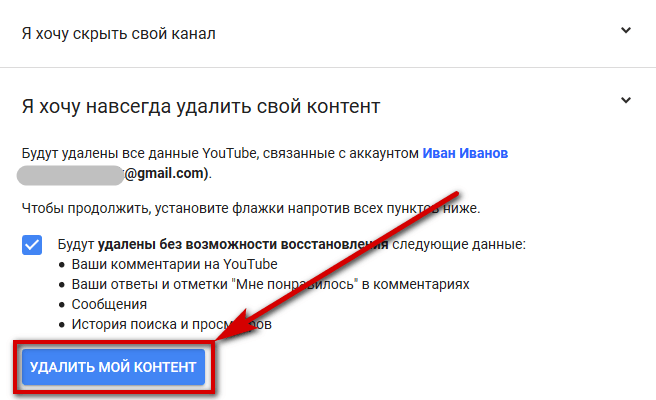
Видео ролик Ютуб регистрация аккаунта:
Удачи Вам!
Понравилась статья — нажмите на кнопки:
Регистрация в Ютубе: Создаем свой канал
Для создания канала на видеохостинге YouTube вам необходим Google аккаунт, если вы еще не зарегистрировались в Google, то начнем с этого.
Создание аккаунта в Google
Любым способом(поиск в Яндекс, набор в адресной строке и т.д.) переходим на главную страницу поисковика Google и нажимаем кнопку Войти. В моем случае вместо того что бы нажать кнопку далее, я выберу «Другие варианты» — «Создать аккаунт».
В моем случае вместо того что бы нажать кнопку далее, я выберу «Другие варианты» — «Создать аккаунт».
Заполнение личной информации при регистрации в Гугл
Читайте также: Оформление канала ютуб, изменить описание, добавить ключевые слова канала и подтвердить канал
Придумайте или укажите реальное имя пользователя, введите и подтвердите пароль, заполните дату, месяц и год рождения(можно не свой), укажите пол, страну и номер мобильного телефона, можно указать запасной адрес эл.почты(на всякий случай), снова указываем страну проживания и нажмем кнопку «Далее».
Завершение регистрации в Google
Соглашаемся с политикой конфиденциальности и Условий использования, пролистав и нажав на кнопку «Принимаю», если Ваш браузер предложит сохранить пароль, то сохраните, если Вы находитесь за своим компьютером. Вас поздравят с новым эл.адресом, регистрацией в Google, нажмите кнопку «Продолжить».
Создаем канал на YouTube
Читайте также: Как добавить видео на канал в YouTube
В строке поиска введите название ютуб или YouTube (кому как проще), перейдя на сайт вверху справа нажимаем «Войти» в YouTube. В всплывающем окне «Войти как…» нажмите «Создать канал».
На первый раз просто добавим описание канала, остальными настройками и оформлением займемся в следующих статьях и видео. Не пропустите!
В этом видео показана регистрация в Ютубе и как создать свой канал:
Смотрите видео:- Оформление канала ютуб, изменить описание, добавить ключевые слова канала и подтвердить канал
Смотрите видео: — Как добавить видео на канал в YouTube
youtube.com/embed/7-NawpeV1CM» frameborder=»0″ allowfullscreen=»allowfullscreen»/>
Смотрите видео: — Как работать с ютубом — начало, контент, монтаж видео
Смотрите видео: — Верстак для записи видео на свой канал в YouTube. Стать профессионалом съемки в домашних условиях
Смотрите видео: — Запись экрана для видео на канал YouTube. Как снимать ролики для канала
Смотрите видео: — Подготовка, озвучка, монтаж видео для YouTube канала. Полный разбор процесса.
Рекомендуем смотреть видео в полноэкранном режиме, в настойках качества выбирайте 1080 HD, не забывайте подписываться на канал в YouTube, там Вы найдете много интересного видео, которое выходит достаточно часто.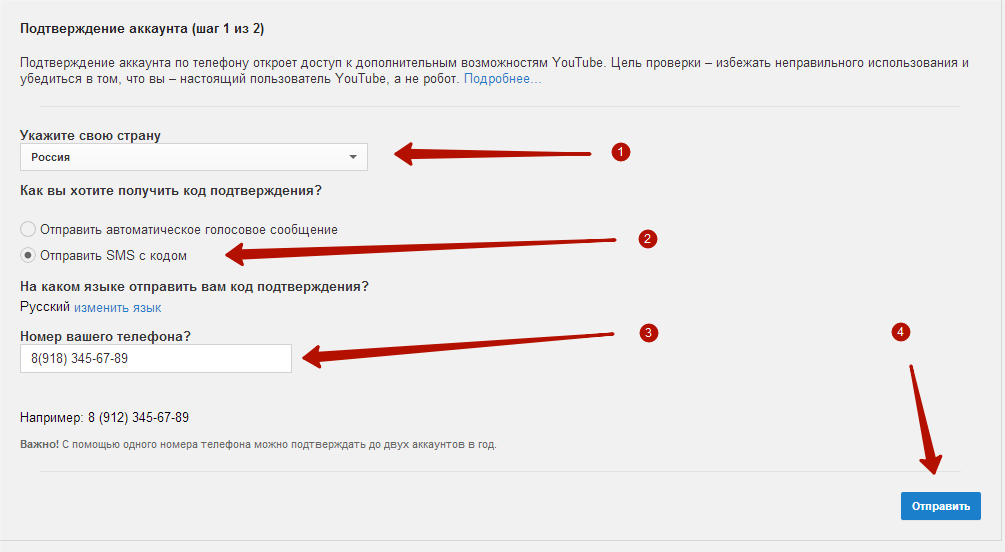 Приятного просмотра!
Приятного просмотра!
С уважением, авторы сайта Компьютерапия
Понравилась статья? Поделитесь ею с друзьями и напишите отзыв в комментариях!
YouTube 101: как вести прямую трансляцию со своего телефона «Смартфоны :: Гаджет-хаки»
Функция потоковой трансляции с мобильных устройств YouTube отлично подходит для более личного общения с вашей аудиторией, чем традиционные видео. Аудитория может просматривать контент и отвечать на него в режиме реального времени, и создатели могут делать то же самое. Хотя, к сожалению, не для всех — вам нужно как минимум 100 подписчиков, — прямые трансляции возможны даже со смартфона.
Если вы хотите расширить свою аудиторию или освежить свой контент чем-то другим, прямые трансляции — отличный способ для авторов смешать вещи со своими каналами.Если вам не терпится транслировать себя в прямом эфире для своей аудитории, вот как вести прямую трансляцию из приложения YouTube для Android или iPhone.
Не пропустите: стоит ли YouTube Red того?
Шаг 1. Подтвердите свою учетную запись
Подтвердите свою учетную запись
Чтобы начать прямую трансляцию, откройте приложение YouTube. В главном меню коснитесь значка камеры вверху страницы (iOS) или нажмите красный кружок со значком камеры в правом нижнем углу (Android). Если вы еще этого не сделали, предоставьте YouTube доступ к вашей камере, микрофону и хранилищу.
Затем YouTube попросит вас подтвердить свой канал, если вы еще этого не сделали. Это простой процесс, но на YouTube есть быстрое видео, которое проведет вас через этот шаг:
Шаг 2: Подготовьте прямую трансляцию
После нажатия кнопки камеры, разрешения доступа и проверки вашей учетной записи вы увидеть экран с кучей миниатюр видео внизу и окном видоискателя камеры вверху. Чтобы начать, нажмите кнопку «Go Live» в области видоискателя камеры.
Теперь вы можете создать заголовок, а затем выбрать настройку конфиденциальности — Public позволит всем просматривать поток, а Unlisted разрешит просматривать поток только пользователям со ссылкой. После этого вы можете переключаться между режимами передней и задней камеры, нажав значок камеры в правом верхнем углу.
После этого вы можете переключаться между режимами передней и задней камеры, нажав значок камеры в правом верхнем углу.
Когда все будет решено, коснитесь значка шестеренки в правом верхнем углу. Теперь вы можете добавить описание, чтобы пользователи знали, о чем ваш поток. Вы можете включить или отключить чат, чтобы пользователи могли комментировать в режиме реального времени.Вы можете указать, есть ли в потоке платное продвижение, а также включить монетизацию. Вы даже можете добавить возрастное ограничение для своей трансляции, если считаете это целесообразным.
Если вы нажмете «Далее», вы увидите обратный отсчет — и когда он закончится, YouTube автоматически сделает снимок для миниатюры, поэтому не забудьте выровнять камеру. Если вы используете iOS, вы можете загрузить собственный эскиз. Я не уверен, почему YouTube ограничивает эту функцию только iPhone, но это то, что есть.
Шаг 3. Начало прямой трансляции
Затем вы можете нажать кнопку «Поделиться», чтобы отправить ссылку на прямую трансляцию с помощью любой совместимой службы, установленной на вашем телефоне.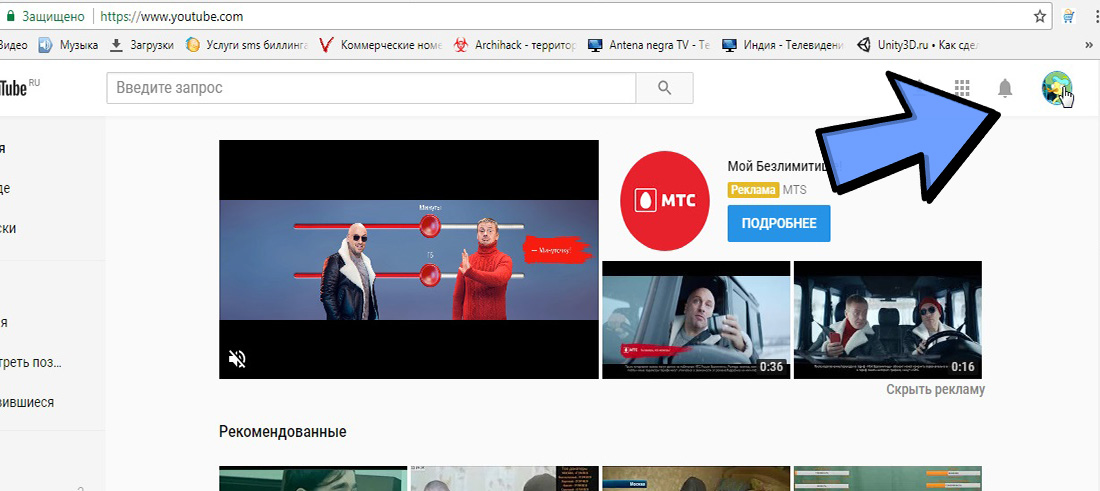 Кроме того, обязательно сориентируйте свой телефон в прямом эфире так, как вы хотите, потому что ваша камера будет заблокирована либо в портретной, либо в альбомной ориентации после запуска потока. Затем, когда все будет готово, просто нажмите кнопку «Go Live», и прямая трансляция начнется мгновенно.
Кроме того, обязательно сориентируйте свой телефон в прямом эфире так, как вы хотите, потому что ваша камера будет заблокирована либо в портретной, либо в альбомной ориентации после запуска потока. Затем, когда все будет готово, просто нажмите кнопку «Go Live», и прямая трансляция начнется мгновенно.
Отсюда вы можете переключаться между передней и задней камерами, используя значок камеры в нижней части экрана, и вы можете включать или выключать обратную связь чата, используя значок пузыря чата.Вы даже можете применять фильтры, используя значок, который выглядит как диаграмма Венна, и они вступают в силу на лету. Затем вы можете завершить трансляцию в любое время, выбрав «Готово», а затем нажав «ОК» — да, это действительно так просто!
На самом деле сделать прямой эфир на YouTube очень просто. Пока у вас есть 100 или более подписчиков и смартфон, выйти в эфир так же просто, как поставить рекорд. Есть какие-нибудь интересные идеи для прямой трансляции на YouTube? Дайте нам знать в комментариях ниже — и не бойтесь попробовать их сами!
Не пропустите: как загрузить видео на YouTube со своего телефона
Обеспечьте безопасность вашего соединения без ежемесячного счета .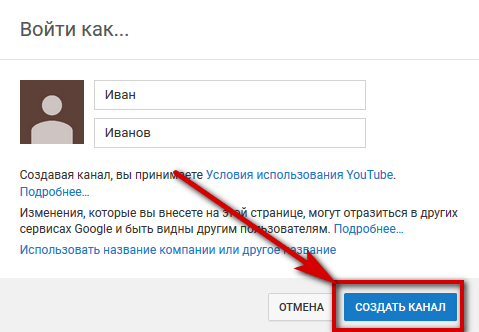 Получите пожизненную подписку на VPN Unlimited для всех своих устройств, сделав разовую покупку в новом магазине Gadget Hacks Shop, и смотрите Hulu или Netflix без региональных ограничений, повышайте безопасность при просмотре в общедоступных сетях и многое другое.
Получите пожизненную подписку на VPN Unlimited для всех своих устройств, сделав разовую покупку в новом магазине Gadget Hacks Shop, и смотрите Hulu или Netflix без региональных ограничений, повышайте безопасность при просмотре в общедоступных сетях и многое другое.
Купить сейчас (80% скидка)>
Изображение на обложке Джейка Петерсона / Gadget Hacks
Как подключить YouTube с мобильного устройства к телевизору
Узнайте, как подключить приложение YouTube вашего телефона или планшета к телевизору по беспроводной сети.
Вы можете управлять YouTube на телевизоре по беспроводной сети через WIFI с телефона или любого другого мобильного устройства, используя смарт-телевизор или любое из поддерживаемых устройств, перечисленных ниже:
- Chromecast
- Smart TV с приложением YouTube
- Android TV
- Google TV
- Roku
- Playstation 3 и Playstation 4
- Xbox 360 и Xbox One
- Wii U
- Проигрыватель дисков Blu-ray с установленным приложением YouTube
- Все приставки или кабельные приставки с установленным приложением YouTube
Если ваш телевизор может подключаться к вашей сети WIFI и на нем установлено приложение YouTube, то ваш телевизор является Smart TV! Чтобы управлять YouTube с мобильного устройства и пользоваться очередью YouTube TV Queue, не нужно покупать какое-либо другое телевизионное устройство, например Chromecast. Однако, если ваш телевизор НЕ является смарт-телевизором, подумайте о приобретении Chromecast.
Однако, если ваш телевизор НЕ является смарт-телевизором, подумайте о приобретении Chromecast.
ЧИТАТЬ: Как настроить караоке дома с помощью YouTube и Как настроить караоке с помощью YouTube и Chromecast
1 Подключите Smart TV к той же сети WIFI, к которой подключено ваше мобильное устройство (телефон, планшет или компьютер) .
2 Установите и обновите приложение YouTube на своем Smart TV.
3 Откройте приложение YouTube на своем Smart TV и выберите «Сопряжение».
4 Используя мобильное устройство, которое вы хотите подключить к телевизору, перейдите на youtube.com/pair и введите код, отображаемый на экране.
5 В разделе «Связать с ТВ-кодом» выберите Введите ТВ-код
6 Введите ТВ-код, показанный на вашем Smart TV.
7 После этого перейдите в приложение YouTube на своем мобильном устройстве, щелкните значок трансляции и выберите телевизор, с которым вы только что сопряжены.
8 Просматривайте видео на YouTube и смотрите их на телевизоре. Добавьте в очередь ТВ для непрерывного просмотра. Этот телевизор пригодится для караоке-вечеров! Просто найдите названия песен или имена исполнителей и добавьте слово «караоке».
ССЫЛКИ:
Служба поддержки Google
Подробнее об очереди ТВ с помощью Smart TV
ЧИТАЙТЕ: Как настроить караоке дома с помощью YouTube, Как настроить караоке с помощью YouTube и Chromecast
Есть ли у вас какие-либо советы можно поделиться на YouTube? Дайте нам знать в комментариях ниже!
Связанные
Как зарегистрировать учетную запись QQ в 2020 году? (для PUBG или Honor of Kings)
Эй! Если вы тот парень, который хочет играть в PUBG Mobile или HONOR of KINGS, вам определенно необходимо зарегистрировать учетную запись QQ.Вам нужно войти в игру как участник QQ, иначе вы просто не сможете играть в эти замечательные игры.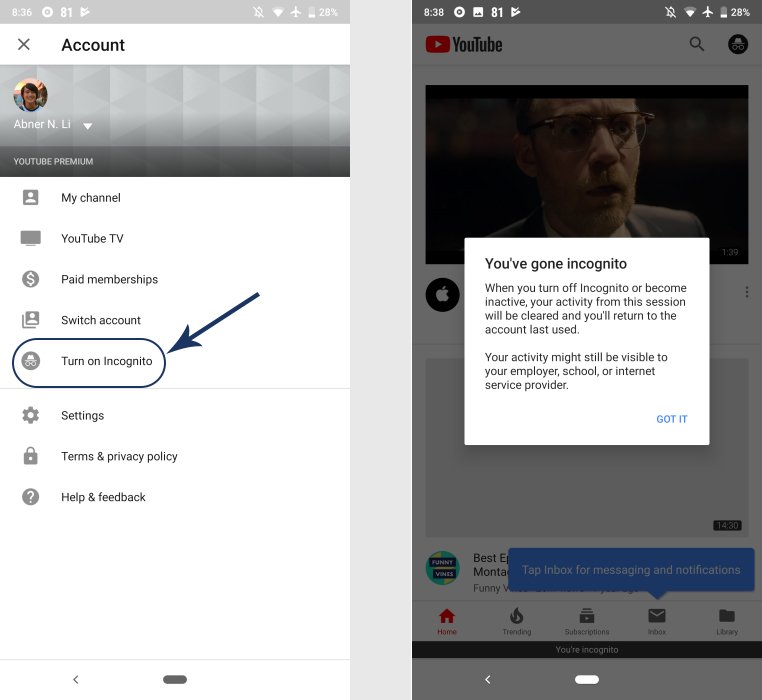
Учетная запись QQ имеет больше функций, чем просто игра. Приложение QQ имеет более 800 миллионов активных пользователей в месяц, что является крупнейшей цифровой платформой, разработанной Tencent в Китае. Удивительно, что вы можете использовать только ОДНО приложение для обмена мгновенными сообщениями с 800 миллионами человек. Поэтому, если вы студент по обмену, эмигрант или путешественник, который хочет узнать больше о Китае, вам обязательно нужно зарегистрировать учетную запись QQ.
Примечание. Если вам не удается зарегистрировать учетную запись QQ столько раз, не расстраивайтесь и попробуйте зарегистрировать учетную запись WeChat.
Хотя QQ и WeChat имеют схожий процесс регистрации и систему проверки на спам, некоторым из вас, особенно пользователям из США, может быть проще зарегистрироваться в WeChat.
Если вы хотите узнать, как получить учетную запись WeChat, прочтите эту статью: Как зарегистрироваться в WeChat
Разница между QQ и QQ International
QQ и QQ International — это разные приложения, разработанные одной и той же компанией Tencent. QQ был предназначен для китайских пользователей, а QQ International был разработан для иностранных иностранцев, которые не могут читать и писать китайские слова.
QQ был предназначен для китайских пользователей, а QQ International был разработан для иностранных иностранцев, которые не могут читать и писать китайские слова.
Независимо от того, какое приложение вы используете, у вас будет только одно имя пользователя. Вы можете использовать одно и то же имя пользователя для входа в оба приложения.
Однако по неизвестным причинам Tencent остановила обновление QQ International с 15 октября 2018 г.
Хотя компания Tencent показала кнопку загрузки на официальном сайте, я просто не могу загрузить приложение после нажатия кнопки загрузки.
Кроме того, я не могу найти QQ International в магазине Google Play (я телефонный специалист на Android). Но я могу найти его в App Store на iPhone моего друга.
Даже если вы можете установить QQ International на iPhone, вам лучше не использовать его, потому что Tencent прекратила разработку QQ International. Использовать приложение старой версии небезопасно.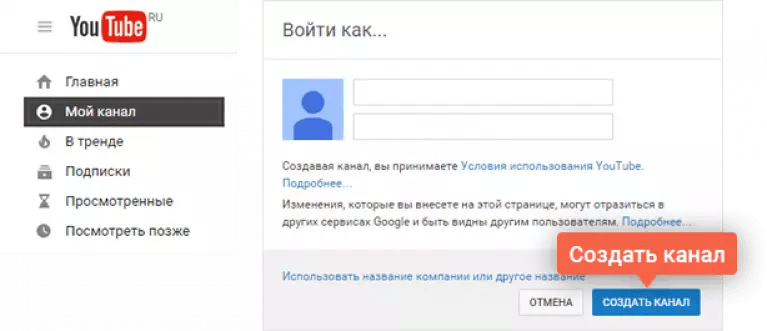 В приложении старой версии часто бывает слишком много ошибок.
В приложении старой версии часто бывает слишком много ошибок.
Для вас разумнее использовать QQ, чем QQ International.
Тем не менее, у монеты есть две стороны.Плохо то, что QQ не предоставляет английскую версию, что означает, что вы можете использовать ее только на китайском языке. Многие пользователи жаловались на это, оставляя плохие отзывы, но Tencent просто игнорирует все жалобы.
Может ли QQ International зарегистрироваться через Facebook или по электронной почте?
Вы уже могли зарегистрировать учетную запись QQ International в Facebook. Но поскольку Tencent прекращает разработку QQ International, все мы не можем найти способ загрузить приложение из любых авторитетных источников (таких как Google Play Store или официальный сайт Tencent).Даже если вы можете загрузить QQ international на свой iPhone, вы не сможете зарегистрироваться с помощью своей учетной записи Facebook или электронной почты прямо сейчас.
Вы можете зарегистрировать только обычную учетную запись QQ со своим номером телефона, а Facebook не разрешено регистрировать учетную запись QQ.
Могу ли я получить учетную запись QQ без номера мобильного телефона?
К сожалению, ответ на этот вопрос — большое НЕТ.
Я понимаю, что некоторые из вас могут быть разочарованы тем, что не хотят сообщать номер своего мобильного телефона для уменьшения количества спам-звонков или сообщений.
Однако Tencent, разработчик QQ, также должен идентифицировать пользователей спама по уникальному номеру телефона. Количество учетных записей QQ, которые могут быть зарегистрированы по тому же номеру телефона, является фиксированным. Вы можете зарегистрировать только ОДНУ учетную запись QQ с каждым номером телефона. Таким образом, каждый, кто хочет создать учетную запись QQ, должен использовать номер телефона.
Примечание : в некоторых статьях предлагается использовать бесплатную платформу SMS для получения текстового кода. Тем не менее, я пробовал много бесплатных платформ для отправки SMS на рынке, но система регистрации QQ обнаружит, что я использую поддельный номер, и откажется зарегистрировать для меня учетную запись QQ.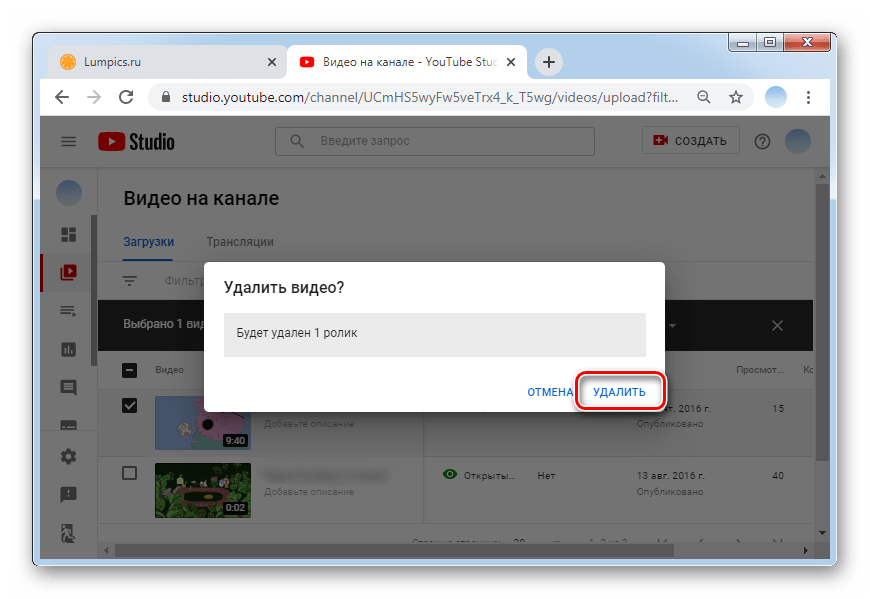
Так что не пытайтесь найти способ получить аккаунт QQ без номера мобильного телефона. Это просто невозможно.
Я одобрил.
На самом деле, легко зарегистрировать учетную запись QQ, используя свой собственный номер телефона, даже если вы находитесь за пределами Китая. Так почему бы нам не попробовать самый простой способ?
Давай сделаем это.
Как зарегистрировать аккаунт QQ в 2020 году (шаг за шагом)
Приложение
QQ на вашем телефоне предоставляет только китайскую версию, поэтому вам будет проще зарегистрировать его на официальном сайте Tencent, где есть английская версия.
Вы можете посмотреть это обучающее видео с YouTube ниже, и я также предоставлю вам словарный учебник, чтобы вы знали, как правильно его зарегистрировать.
Сначала зайдите на официальный сайт.
Щелкните ссылку: https://ssl.zc.qq.com/v3/index-en.html, и вы перейдете на официальный сайт QQ.
Введите свой ник, пароль и номер телефона в поле.
После ввода номера телефона нажмите кнопку «Отправить».Он отправит вам код на ваш телефон для регистрации. Вам необходимо ввести правильный код и затем нажать кнопку «Зарегистрироваться сейчас».
Тогда вы легко получите свою учетную запись QQ. На веб-сайте говорится, что вы должны войти в свою новую учетную запись QQ в течение трех дней, иначе учетная запись будет перезапущена. Так что используйте свою новую учетную запись как можно скорее, если вы забудете о ней.
Иногда на сайте появляется сообщение «извините, сервер занят. Пожалуйста, повторите попытку позже.»
На самом деле, это не значит, что с сервером что-то не так.Вам просто нужно убедиться, что вы отключили VPN и ваш номер телефона правильный.
Не удается зарегистрировать учетную запись QQ?
Многие читатели оставили комментарии, что они просто не могут зарегистрировать учетную запись QQ.
После ввода правильного номера телефона и пароля появляется неожиданное сообщение:
Безопасность вашего номера мобильного телефона может быть проверена нашей системой. Пожалуйста, измените новый номер мобильного телефона, чтобы зарегистрировать учетную запись QQ.
Некоторые из вас, ребята, пользуются своим личным телефоном, как я предлагал ранее, и не делают ничего плохого.Как эта система регистрации QQ может отказать вам в открытии учетной записи?
Ответ может заключаться в том, что система регистрации QQ ошибочно принимает вас за пользователя спама, но на самом деле это не так.
Трудно понять, почему эта система ошибочно принимает реального пользователя за пользователя спама.
Но послушайте, всегда найдется способ достичь вашей цели.
Я знаю, как это расстроено. Только не сдавайся слишком быстро!
Вот последнее решение, и оно мне подходит:
Слышали ли вы о браузере Tor, который является бесплатным браузером с открытым исходным кодом для анонимного общения? Браузер Tor может позволить QQ волшебным образом принять вашу регистрацию.
Если на вашем компьютере нет этого браузера, вы можете загрузить его с официального сайта: https://www.torproject.org/download/
Затем перейдите на страницу входа в QQ и зарегистрируйтесь так же, как и раньше. Пожалуйста, используйте также свой личный номер телефона.
Это решение работает для некоторых людей. Желаю, чтобы это сработало и для вас!
Заключительные слова
Теперь у вас есть способ успешно и безопасно зарегистрировать QQ. Учетная запись QQ — это дверь для общения с более чем 900 миллионами людей и получения удовольствия от игры PUBG Mobile или HONOR of KINGS.Вам обязательно стоит завести себе аккаунт.
Если у вас есть дополнительные вопросы, пожалуйста, оставьте комментарий ниже. Я проверю все комментарии и дам отзывы как можно скорее.
Ура.
PTA Mobile Registration Пошаговое руководство по проверке и регистрации телефона
Если вы ищете, как зарегистрировать свое устройство с помощью мобильной регистрации PTA онлайн в Пакистане, вот полное руководство по активации вашего телефона с помощью PTA. В мае 2018 года Управление электросвязи Пакистана (PTA) запустило Систему регистрации и блокировки идентификации устройств (DIRBS) для обеспечения использования легальных устройств в мобильных сетях Пакистана.
В мае 2018 года Управление электросвязи Пакистана (PTA) запустило Систему регистрации и блокировки идентификации устройств (DIRBS) для обеспечения использования легальных устройств в мобильных сетях Пакистана.
PTA Mobile Руководство по регистрации
С его запуском PTA обеспечила, чтобы все мобильные телефоны в стране были зарегистрированы в DIRBS и несовместимые мобильные устройства, чей 15-значный IMEI не является стандартным номером GSMA, остаются заблокированными.
Согласно PTA, с момента внедрения PTA DIRBS, использование поддельных мобильных устройств, импортируемых в Пакистан через незаконные каналы, сократилось.В нем говорится, что за первые 11 месяцев 2019 года (до 30 ноября) через легальные каналы было импортировано 7,64 миллиона смартфонов, тогда как в 2018 году этот показатель составил 7,24 миллиона.
Помимо этого, Управление электросвязи Пакистана также проводит кампанию по убеждению абонентов мобильной связи использовать только зарегистрированные сотовые устройства с предоставлением надлежащих инструкций, например, как проверить IMEI мобильного устройства? или как зарегистрировать мобильный телефон?
Как зарегистрировать мобильное устройство в PTA?
Вам необходимо зарегистрировать свое устройство только в следующих случаях:
- Вы привезли устройство с собой из-за границы во время поездки в Пакистан и хотите использовать его в Пакистане более 60 дней.

- Вы получили свои мобильные устройства (новые / бывшие в употреблении) в подарок от друга / родственника, проживающего за границей, и хотите использовать его впервые в пакистанской сети мобильной связи.
- Ваше устройство имеет действующий IMEI, но не зарегистрировано в PTA.
Примечание: вы должны зарегистрировать все устройства на базе SIM / IMEI, например. Донгл, мобильный телефон, умные часы, планшет и т. Д.
Есть три способа зарегистрировать свое мобильное устройство:
- Набрав USSD код * 8484 # с мобильного
- Посетив https: // dirbs.pta.gov.pk/drs.
- Посетив Центр обслуживания клиентов / франчайзинга (CSC) любого оператора мобильной связи, например, Jazz, Ufone, Zing и Telenor по всему Пакистану.
Примечание. Вы должны будете оплатить все применимые пошлины / налоги, которые будут начислены должностными лицами FBR / таможни. Ваш телефон будет зарегистрирован в течение 24 часов после уплаты налога.
== Теги ==
PTA Mobile Зарегистрироваться онлайн
Мобильная регистрация PTA
iVCam — Использование мобильного телефона в качестве веб-камеры ПК
Зачем покупать веб-камеру, если у вас уже есть мобильный телефон или планшет?
iVCam превращает ваш Phone / Pad в веб-камеру HD для Windows PC , которая имеет гораздо лучшее качество, чем большинство веб-камер, и совместима со всеми приложениями с поддержкой веб-камеры.Замените веб-камеру USB или встроенную веб-камеру на свой телефон / планшет! Это также идеальная радионяня, шпионская камера, камера наблюдения и камера для домашних животных.
Скачать клиентское ПО для Windows:
Загрузить # 1: x64, x86 | Загрузка # 2: x64, x86 | Версия : 6.1.5 | Windows 7/8/10
ПРИМЕЧАНИЕ : Во избежание проблем с установкой драйвера, KB3033929 должен быть установлен в 64-разрядной версии Windows 7.
Скачать приложение :
ЧТО ГОВОРЯТ ПОЛЬЗОВАТЕЛИ
⭐⭐⭐⭐⭐
Отличное приложение, делает то, что говорит. Настоятельно рекомендую.
Лучше, чем любое другое приложение для видеокамеры в магазине.
Мне это приложение нравится больше, чем другие приложения для телефонов с веб-камерой.
Прекрасно работает, отличное приложение делает именно то, что обещает.
Портретный режим хорош, а задержка фантастическая.
Удивительно, проще в использовании, чем настоящая веб-камера, и, вероятно, лучше, чем у обычных камер.
Бесплатно и лучше, чем камера моего ноутбука. Я использую его для потоковой передачи, и он отлично работает !!
…
ОСОБЕННОСТИ
- Высокое качество видео в реальном времени с малой задержкой и высокой скоростью
- Автоматическое подключение через Wi-Fi или USB и простота использования
- Поддержка нескольких экземпляров, подключение нескольких телефонов к одному ПК
- Поддерживает стандартные размеры видео, такие как 360p, 480p, 540p, 720p, 1080p и 4K
- Настраивается частота кадров видео, качество видео и качество звука
- Поддерживаются альбомные и портретные режимы
- Поддерживает переднюю, заднюю камеру и переключение в реальном времени
- Поддерживает функцию улучшения лица, вспышку, ручную фокусировку и зеркальное отображение видео
- Аудио поддерживается, используйте свой телефон в качестве микрофона для ПК
- Полностью заменяет веб-камеру USB или встроенную веб-камеру, совместим с большинством приложений, использующих веб-камеру
- Предварительный просмотр видео, фотографирование и запись видеофайлов с нашим клиентским программным обеспечением для Windows
- Поддерживает большую часть программного обеспечения, использующего веб-камеру, включая приложения из Microsoft Store, такие как Windows Camera App
ИСПОЛЬЗОВАНИЕ
Есть вопросы? Пожалуйста, проверьте FAQs или , свяжитесь с нами .
Корпорация по страхованию жизни Индии
Регистрация
Руководящие принципы
Этот сайт был разработан для предоставления нашим держателям полисов различной общей информации и информации о политике. Для просмотра информации, связанной с политикой, новые клиенты должны пройти процедуру регистрации, подробности которой изложены в следующем параграфе.
Логин
Возможность входа в систему предоставляется на домашней странице для зарегистрированных пользователей.
Регистрация
Все новые пользователи должны заполнить регистрационную форму онлайн, выбрав имя пользователя и пароль по своему выбору.
- »Имя пользователя может быть буквенным, числовым, с точкой и подчеркиванием.
- »Пароль должен содержать от 8 до 30 символов.
- »Информация, отмеченная (*), является обязательными для заполнения и не может быть оставлена пустой.
- »Пин-код не может быть более 6-значным.
- »Введенный идентификатор электронной почты должен быть действительным для дальнейшей переписки.
- »Выбранный идентификатор пользователя должен быть уникальным.
- »Пароль должен быть уникальным и не разглашаться.
Автоответчик будет отправлен держателю полиса в качестве подтверждения успешной регистрации.
Политика регистрации
Если вы ответили «да» на вопрос «Есть ли у вас какие-либо политики LIC?» после того, как вы нажмете кнопку отправки для завершения регистрации, вам будет представлена онлайн-форма для регистрации.
В указанной форме вы должны ввести номер полиса, размер страхового взноса и название Life Assured (если он отличается от полиса Предлагающего, как в случае детских планов) для каждого из ваших полисов.
Вы сможете распечатать форму (отображаемую в формате pdf) сразу после регистрации своих политик или в любое другое удобное время, войдя в свою учетную запись.
Если вы хотите ввести номер своего полиса позже, а не сразу после завершения регистрации, вы можете сделать это в любое время и любое количество раз, войдя в свою учетную запись.
Помните, вы можете регистрировать полисы, в которых вы являетесь либо предлагающим, либо Life Assured.
Вам необходимо распечатать форму, подписать ее и отправить в ближайшее отделение LIC, где обслуживается хотя бы одна политика, указанная в форме. Branch выдаст вам подтверждение на основе вашего идентификатора пользователя. Его можно распечатать или отправить на адрес электронной почты, указанный вами при регистрации.
Филиал завершит проверку всех ваших политик после выполнения необходимых проверок с помощью карточки политики.
Процесс регистрации необходим для облегчения авторизованного доступа к определенным функциям, предлагаемым в Интернете, таким как запрос на изменение адреса.
Добавить политику
Эта страница будет доступна только после успешной регистрации. После регистрации страхователь может сообщить номер полиса и размер страхового взноса. Ответное письмо будет отправлено держателю полиса. Если в деталях политики будут обнаружены какие-либо ошибки, будет отправлено письмо с напоминанием для изменения деталей.Если упомянутая информация о политике не содержит ошибок, будет отображаться информация о статусе политики. Если номер политики не исправлен, номер политики будет удален на 5-й день, и им будет отправлено письмо с напоминанием.
- »Номер полиса должен быть от 6 до 9 цифр.
Статус
После успешной регистрации клиент получит доступ к информации о статусе полиса (-ов), ссуде, возобновлении действия, календаре выплаты страховых взносов / полиса, календаре погашения и т. Д.
Форма обратной связи
Страхователи
могут использовать ссылку «Отзыв», чтобы отправлять свои запросы и ценные предложения / комментарии.
.


 Для этого, кликаете левой кнопкой мыши по графе «Создать аккаунт».
Для этого, кликаете левой кнопкой мыши по графе «Создать аккаунт».
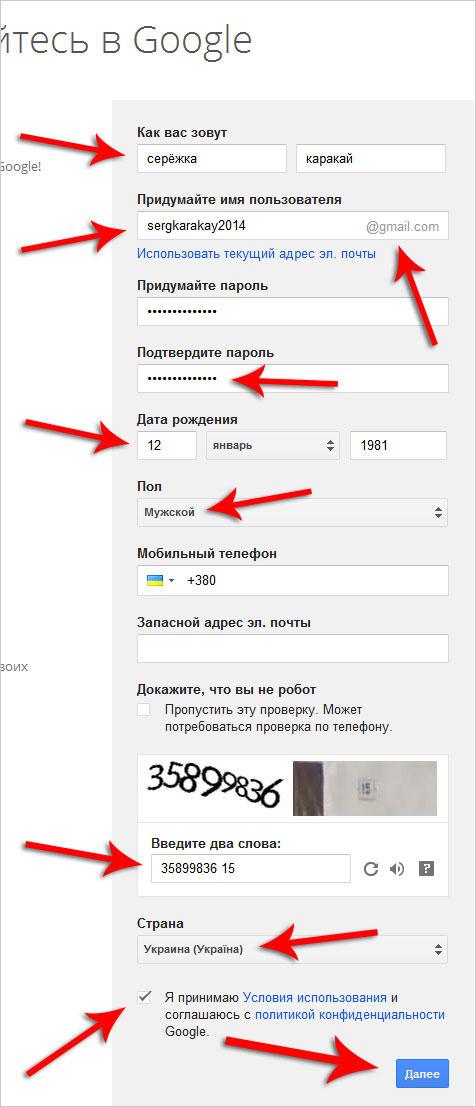 Теперь вместо строчки «Войти» будет находиться маленькая фотография вашего профиля. Изначально у вас будет пустая аватарка, но позже вы сможете туда загрузить фотографию.
Теперь вместо строчки «Войти» будет находиться маленькая фотография вашего профиля. Изначально у вас будет пустая аватарка, но позже вы сможете туда загрузить фотографию.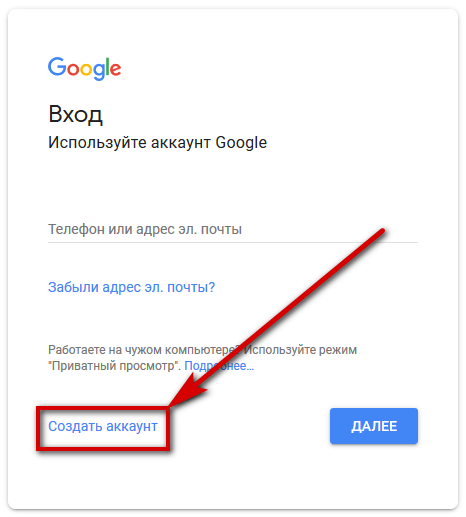
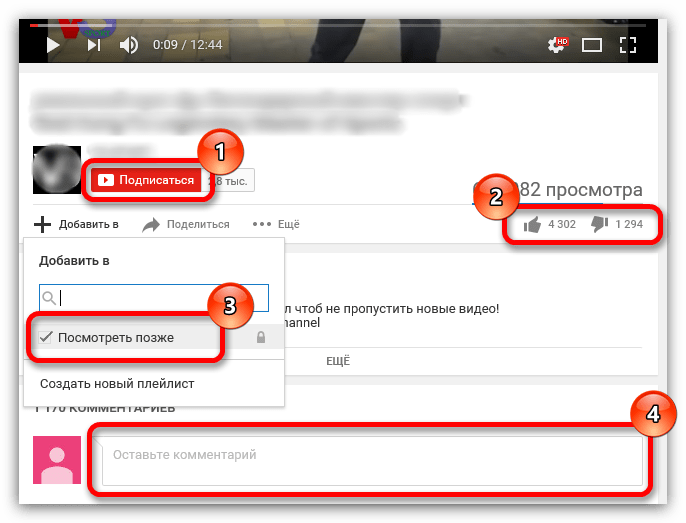
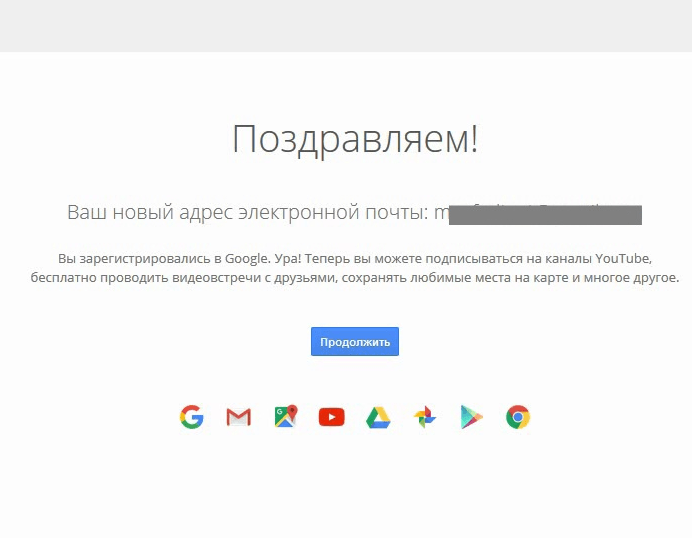
 Если не хотите потерять свой канал навсегда, введите данные. Не используйте чужой номер телефона для временного пользования. Вы еще не раз будете получать сообщения на указанный номер в процессе настроек Ютуб-канала.
Если не хотите потерять свой канал навсегда, введите данные. Не используйте чужой номер телефона для временного пользования. Вы еще не раз будете получать сообщения на указанный номер в процессе настроек Ютуб-канала.


 Подтвердите свою учетную запись
Подтвердите свою учетную запись 
Добавить комментарий